Perang rangkaian sosial yang tidak berkesudahan menyaksikan beberapa pemain baharu mengambil bahagian besar dalam pasaran. Walau bagaimanapun, Snapchat masih mempunyai komuniti yang besar dan, walaupun aplikasinya untuk Android mengalami masalah berbanding dengan aplikasi iOS, ia cukup baik. Kecuali apabila kemas kini memecahkannya dan pengguna tidak menerima pemberitahuan tolak lagi. Jika pemberitahuan Snapchat anda tidak berfungsi, pastikan anda menyemak langkah yang kami senaraikan di bawah.
Isi kandungan:
- Semak tetapan pemberitahuan dalam apl
- Semak tetapan sistem
- Pasang semula Snapchat
- Kembalikan ke versi lama dengan APK
Mengapa saya tidak menerima pemberitahuan daripada Snapchat?
Terdapat beberapa sebab mengapa ini mungkin berlaku. Jika kami mengecualikan pepijat, menyemak pemberitahuan dan memasang semula apl adalah cara yang baik untuk menyelesaikan masalah ini. Selain itu, anda boleh cuba melumpuhkan pengoptimuman bateri untuk Snapchat supaya sistem tidak akan mematikan proses dan dengan itu menghalang anda daripada menerima pemberitahuan.
1. Semak tetapan pemberitahuan dalam apl
Mari mulakan dengan memastikan tetapan pemberitahuan dalam apl adalah seperti yang sepatutnya untuk pengguna yang ingin menerima pemberitahuan tolak daripada Snapchat. Kemungkinannya, walaupun sedikit, anda telah melumpuhkan pemberitahuan jadi pastikan semuanya teratur.
Begini cara menyemak pemberitahuan Snapchat:
- Buka Snapchat .
- Ketik pada ikon Profil di penjuru kiri sebelah atas.
- Kemudian ketik pada ikon roda gigi untuk membuka Tetapan .
- Pilih Pemberitahuan .
- Pastikan semua pemberitahuan (sekurang-kurangnya yang anda mahu) didayakan .
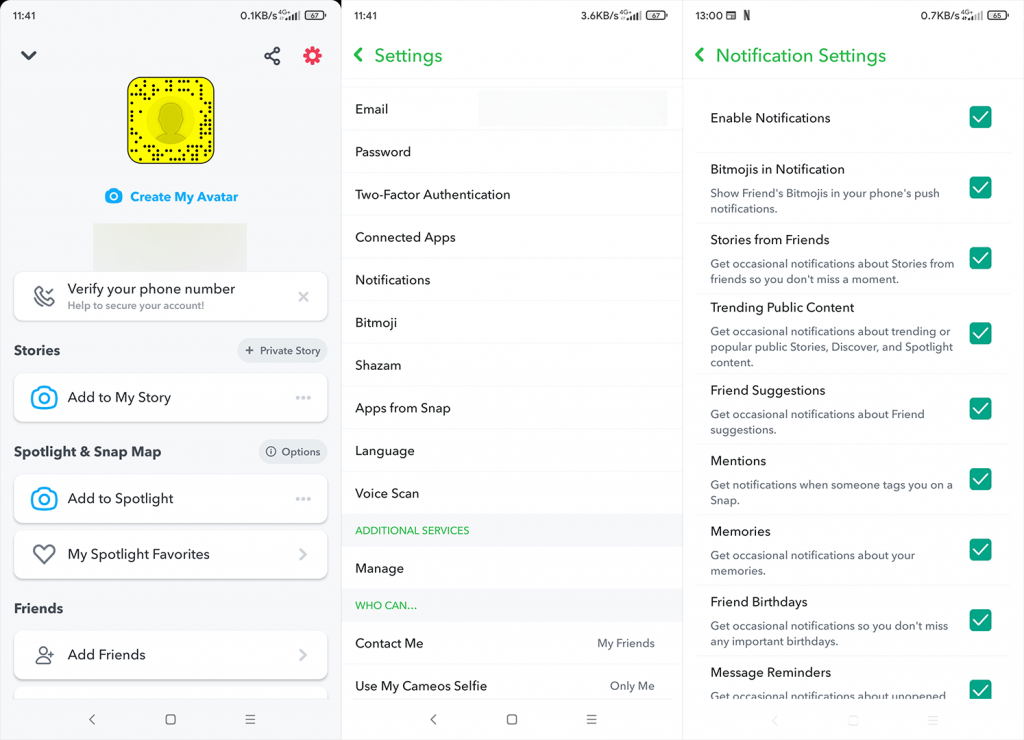
Jika anda boleh mengesahkan bahawa semua pemberitahuan yang diperlukan didayakan dalam apl tetapi pemberitahuan Snapchat tidak berfungsi, teruskan ke langkah seterusnya.
2. Semak tetapan sistem (latar belakang)
Perkara seterusnya untuk diperiksa ialah tetapan sistem. Pertama, pastikan tetapan sistem untuk pemberitahuan Snapchat ditetapkan dengan betul. Selepas itu, anda boleh cuba melumpuhkan pengoptimuman bateri untuk Snapchat, jadi sistem membenarkan apl itu berfungsi di latar belakang.
Inilah yang perlu anda lakukan:
- Buka Tetapan .
- Pilih Apl .
- Kembangkan Semua apl .
- Buka Snapchat daripada senarai apl yang dipasang.
- Sekarang, cari Pengoptimuman Bateri (atau Penjimat adunan) dan lumpuhkannya untuk Snapchat . Bersama-sama dengan itu, cuba dayakan Autostart , jika anda mempunyai pilihan untuk berbuat demikian.
- Ketik Pemberitahuan .
- Sebaik sahaja di sana, pastikan semua pemberitahuan didayakan.
3. Pasang semula Snapchat
Anda juga boleh cuba memasang semula apl itu. Selepas itu, pastikan untuk memberikan kebenaran dan semak penambahbaikan. Terdapat kebarangkalian tinggi bahawa ini akan menyelesaikan masalah anda.
Berikut ialah cara memasang semula Snapchat pada Android:
- Buka Gedung Play dan cari Snapchat.
- Ketik Nyahpasang .
- Mulakan semula peranti anda dan pasang Snapchat sekali lagi dari Gedung.
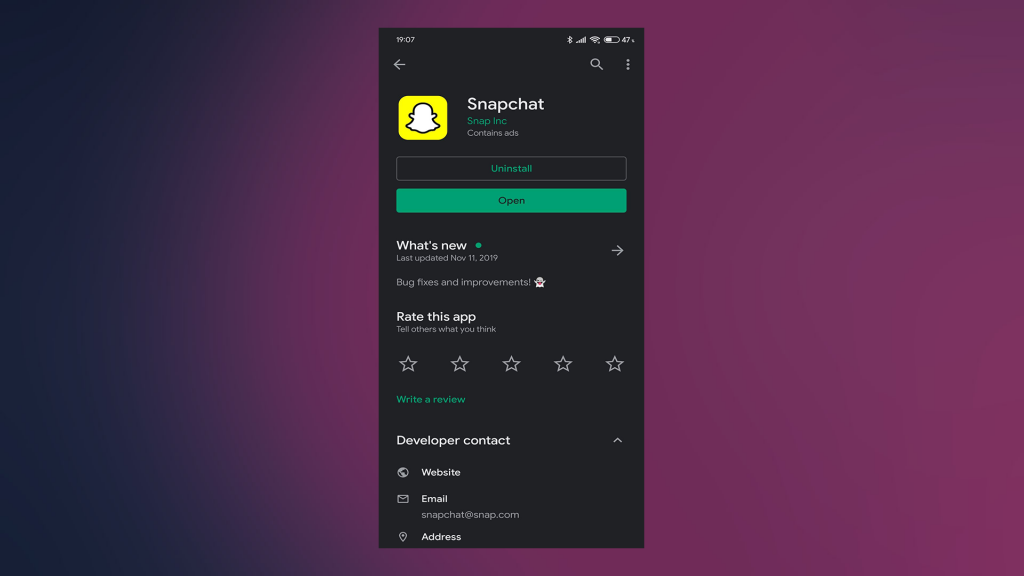
- Buka apl dan semak sama ada pemberitahuan berfungsi atau tidak.
4. Kembalikan ke versi lama dengan APK
Akhir sekali, anda boleh mencuba dan melancarkan semula Snapchat dengan menggunakan APK lama versi lama. Kita semua tahu bahawa Snapchat untuk Android bukanlah apl yang diselenggara dengan baik, jadi mungkin kemas kini terbaharu merosakkan aplikasi untuk anda.
Ketahui semua yang anda perlukan tentang APK dan cara untuk melancarkan semula (atau menaik taraf) apl Android dengan mengikut langkah yang kami senaraikan dalam artikel ini . Anda juga boleh menulis kepada Sokongan Snapchat dan melaporkan masalah itu. Lebih ramai orang melaporkannya, lebih besar peluang mereka menanganinya dengan sewajarnya.
Itu sepatutnya melakukannya. Terima kasih kerana membaca dan berasa bebas untuk berkongsi pendapat, soalan atau cadangan anda di bahagian komen di bawah. Maklum balas anda amat dihargai.
5. Semak Sambungan Internet Anda
Jika anda kehilangan sambungan Internet untuk seketika, anda mungkin tidak menerima sebarang pemberitahuan. Mungkin perkhidmatan Wi-Fi anda tidak berfungsi atau ISP anda menghadapi masalah. Semak bahawa pilihan Wi-Fi pada penghala didayakan.
Anda juga boleh cuba membetulkan sambungan Wi-Fi yang tidak stabil sendiri. Jika itu tidak berjaya, hubungi pembekal perkhidmatan rangkaian anda dan bincangkan masalah tersebut.
Orang yang menggunakan perkhidmatan LTE dan 5G mungkin mengalami kekurangan isyarat kerana penempatan semula, perubahan cuaca dan jangkauan yang lemah. Sambung semula dengan data selular untuk melihat sama ada ia berfungsi.
6. Berikan Semua Kebenaran Yang Diperlukan
Satu lagi sebab yang mungkin anda tidak menerima pemberitahuan Snapchat ialah apl itu tidak mempunyai kebenaran. Pilihan ini muncul terutamanya untuk pengguna baharu, orang yang memasang semula Snapchat atau orang yang telah menukar telefon mereka.
Dengan mengikuti proses yang mudah, anda boleh memberikan kebenaran yang diingini.
- Buka Tetapan dalam Snapchat dengan menekan ikon gear dalam apl.
- Tatal ke bawah dan cari Pemberitahuan .
- Togol tab untuk memberikan kebenaran untuk semua pemberitahuan yang anda ingin terima.
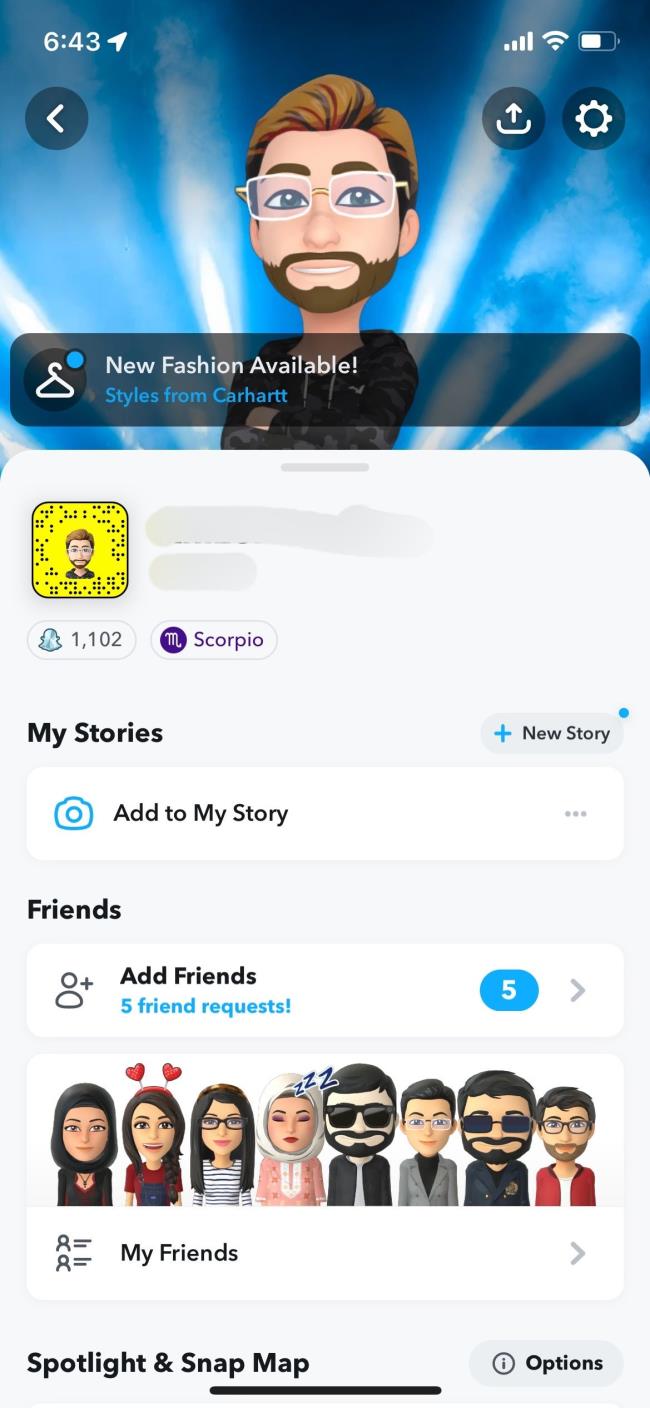
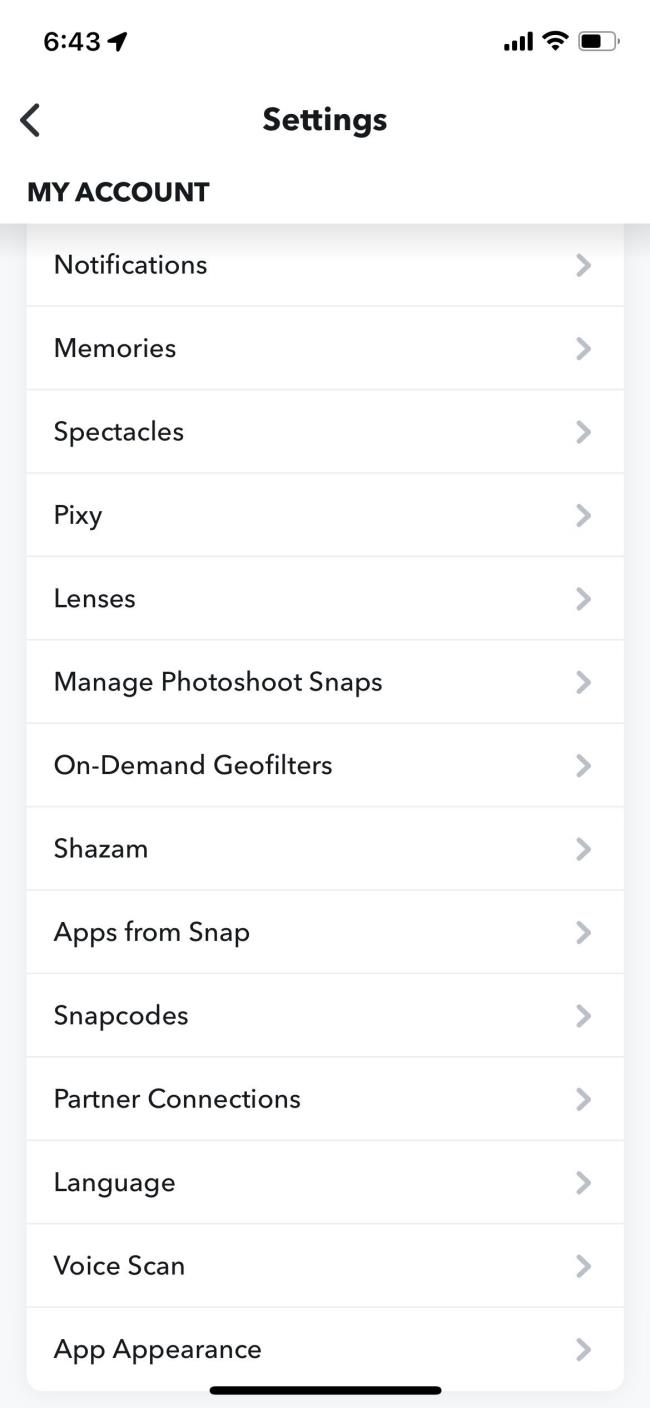
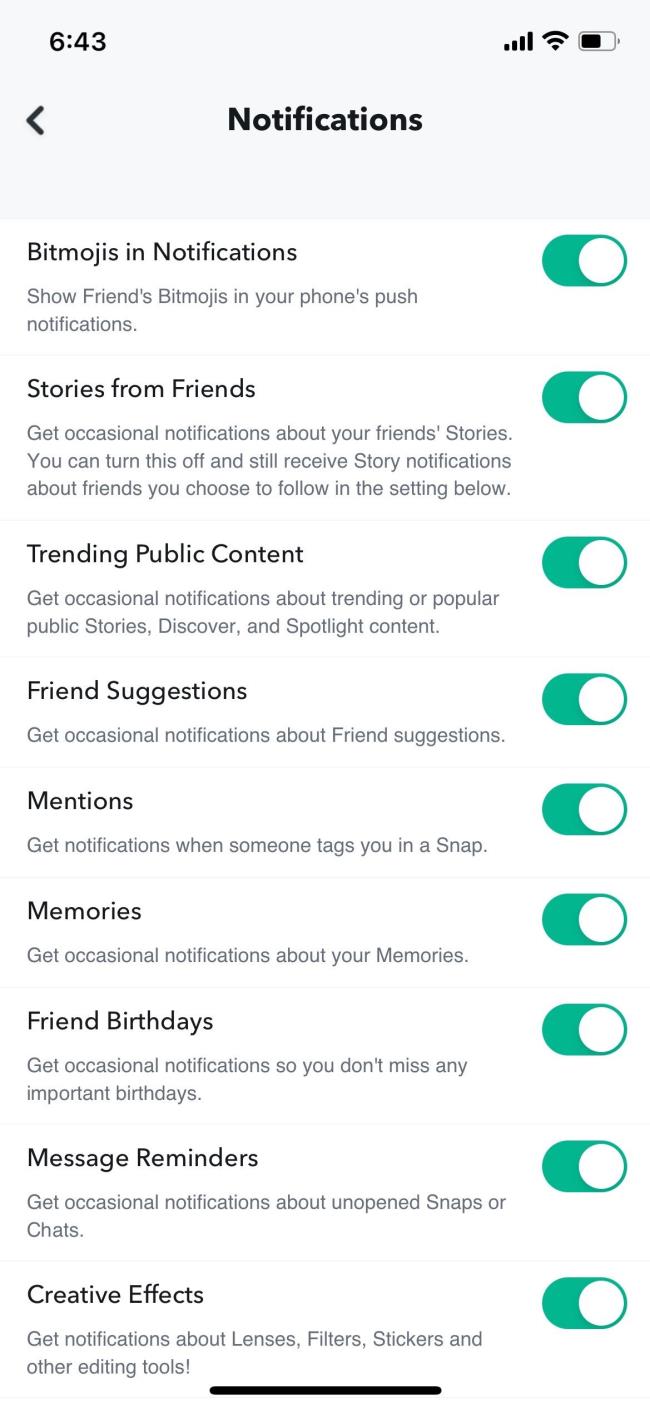
Perubahan disimpan secara automatik dan anda harus mula menerima makluman selepas memulakan semula apl. Proses untuk memberikan kebenaran adalah serupa untuk kedua-dua iOS dan Android.
7.Periksa sama ada Jangan Ganggu atau Mod Fokus Dilumpuhkan
Ciri Jangan Ganggu (Android) atau Fokus (iOS) pada telefon pintar telah berkembang dengan ketara sejak beberapa tahun untuk memudahkan penyingkiran gangguan. Ia menyekat pemberitahuan terpilih untuk tempoh tertentu atau di lokasi tertentu. Ini juga mungkin sebab pemberitahuan tidak dipaparkan pada iPhone atau telefon Android anda.
Mod ini menggalakkan pengguna mengurangkan masa skrin, tetapi sesetengah orang terlupa untuk mematikannya. Hanya matikan mod Jangan Ganggu atau ciri mod Fokus telefon anda dan pemberitahuan akan mula dipaparkan pada skrin.

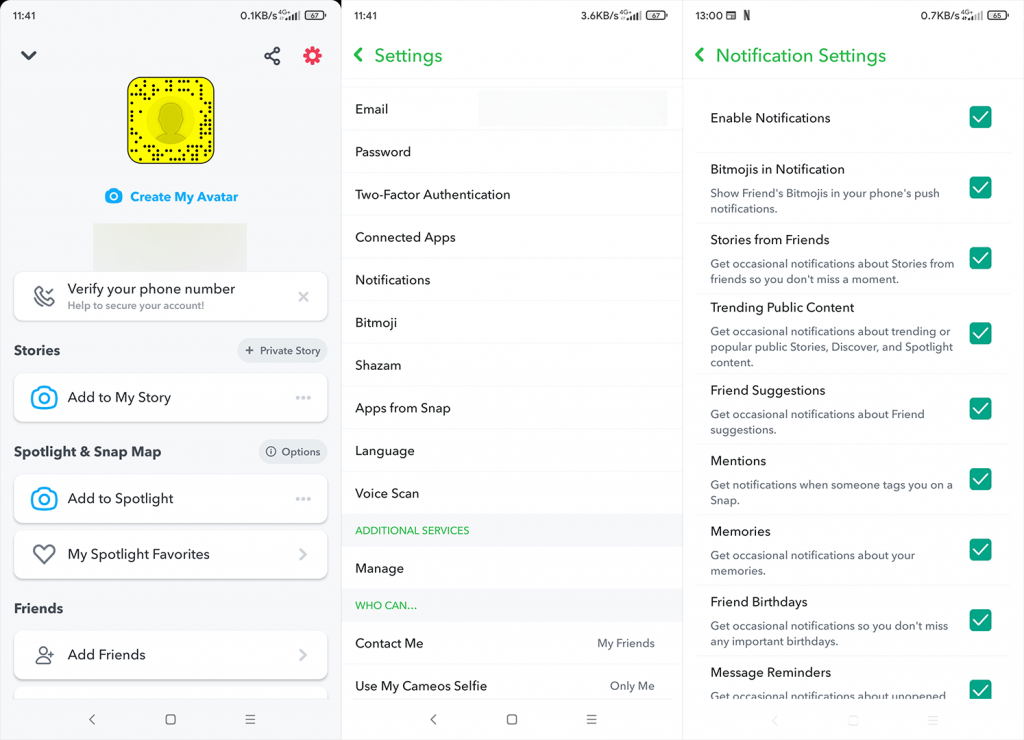
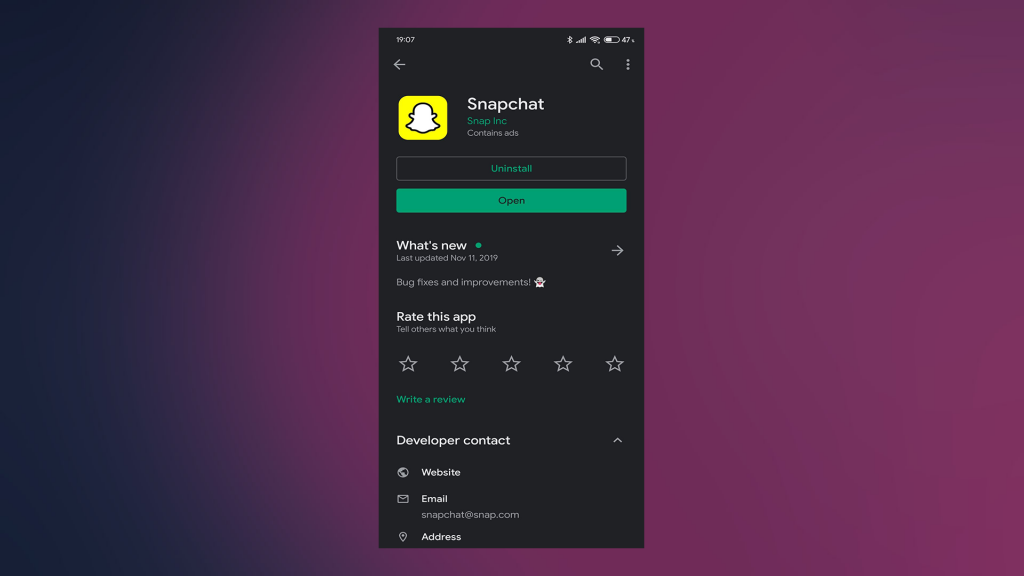
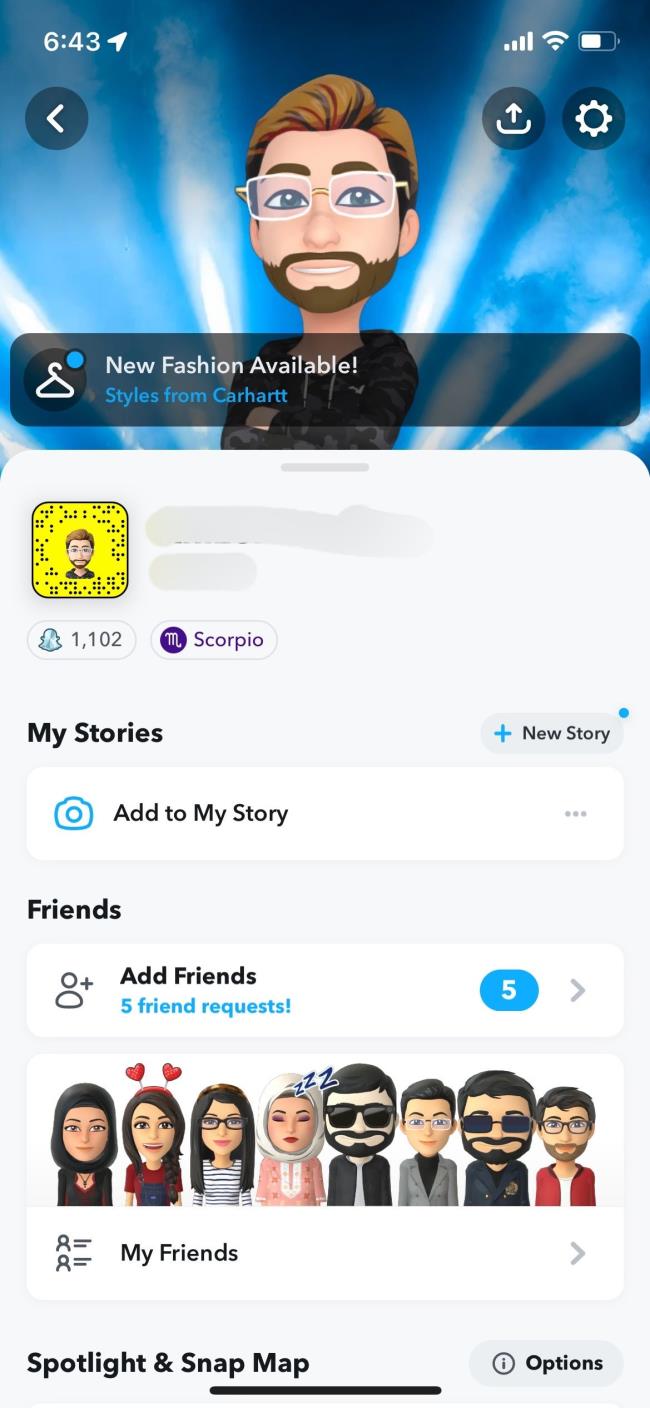
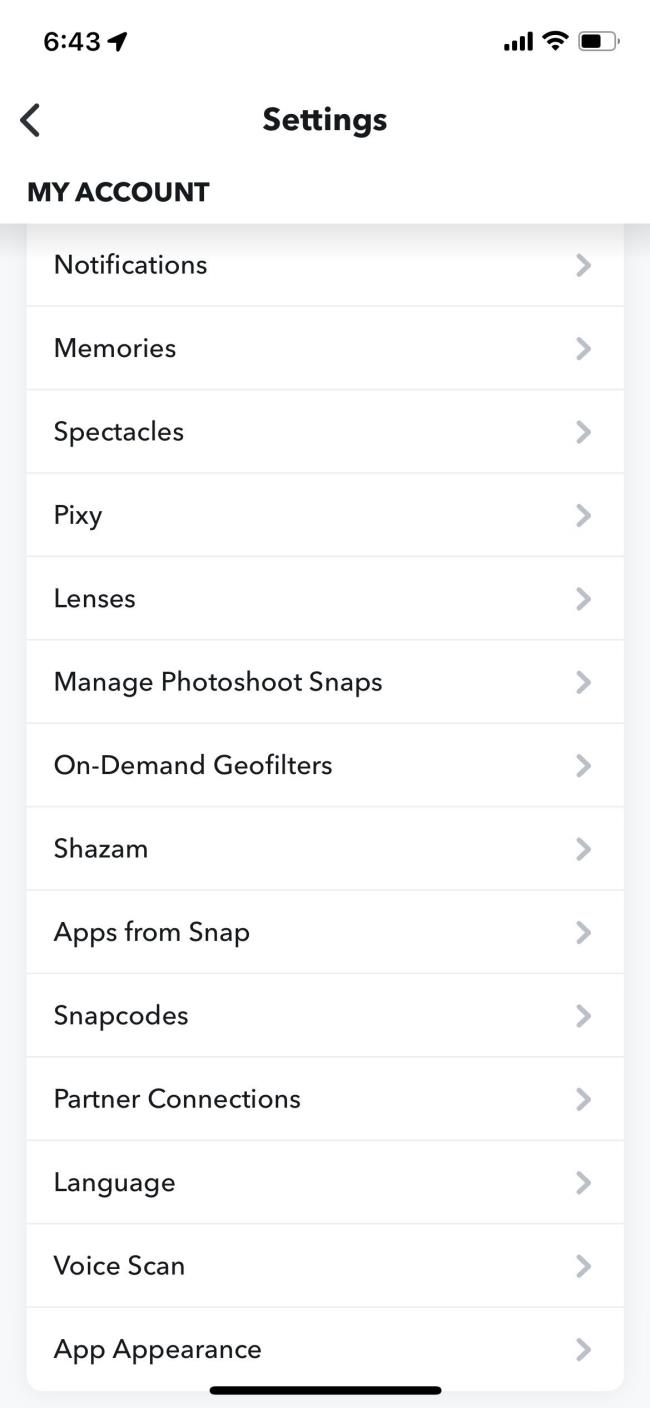
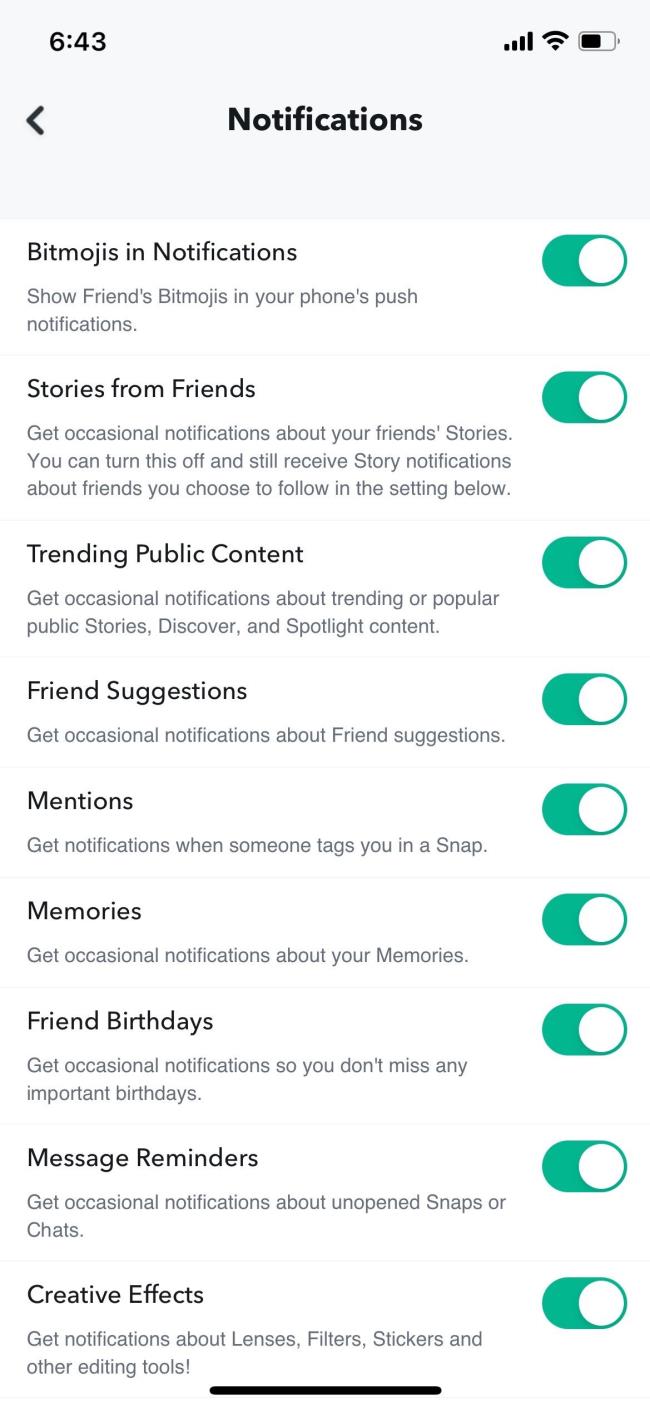


![Bagaimana Untuk Selesaikan Masalah Lampu Merah Pengawal PS4? [Penyelesaian Dicuba & Diuji] Bagaimana Untuk Selesaikan Masalah Lampu Merah Pengawal PS4? [Penyelesaian Dicuba & Diuji]](https://luckytemplates.com/resources1/images2/image-6314-0408151057238.png)





